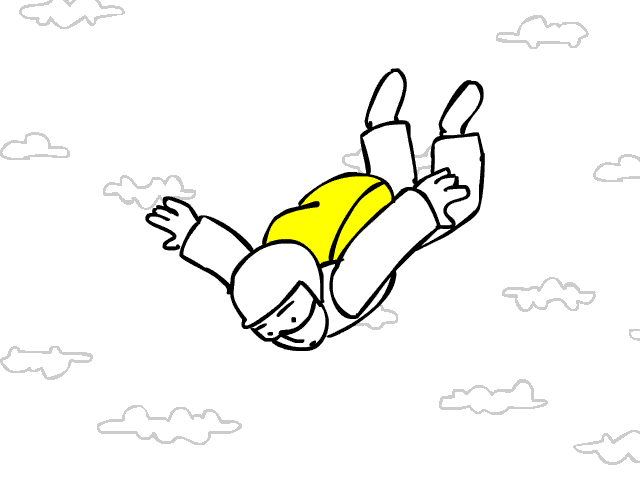« Gadget » est récemment devenu un mot très populaire. Nous utilisons désormais de nombreux gadgets, nous lisons des articles de blogs et de sites Web sur eux et nous aimons en parler. Vous pouvez même utiliser un gadget pour votre antivirus : Kaspersky Internet Security dispose désormais de Kaspersky Gadget.
Un gadget est un petit outil qui dispose d’une fonction particulière et qui peut être connecté à différents autres produits ou à des appareils plus complexes via une interface. Cette définition illustre parfaitement le concept de Kaspersky Gadget. Si vous utilisez Kaspersky Internet Security 2014 (ou Kaspersky Anti-Virus 2014) sous Microsoft Windows Vista ou Microsoft Windows 7, vous pourrez utiliser Kaspersky Gadget.
Kaspersky Gadget est une interface compacte qui vous permet de réaliser plus facilement des tâches basiques et de toujours voir l’état de protection de votre ordinateur. En utilisant le gadget, vous pouvez rapidement ouvrir la fenêtre principale de l’application pour accéder aux paramètres plus détaillés.
Après l’installation de votre solution antivirus Kaspersky Lab sur votre ordinateur Microsoft Windows 7 ou Vista, ajoutez Kaspersky Gadget manuellement. Pour l’ajouter sous Windows 7, cliquez droit n’importe où sur votre bureau et sélectionnez Gadgets dans le menu. Trouvez Kaspersky Gadget et cliquez droit dessus pour l’ajouter. Pour installer des gadgets sous Microsoft Windows Vista, rendez-vous sur cette article.
Kaspersky Gadget apparaîtra sur votre bureau et vous indiquera l’état de protection de votre ordinateur :
Avec Kaspersky Gadget, vous pouvez rapidement réaliser les actions suivantes :
1. Pour démarrer une application, cliquez sur le bouton Démarrer au centre du gadget.
2. Pour ouvrir la fenêtre principale de l’application, cliquez sur l’image de l’écran.
3. Pour lancer une analyse antivirus, faites glisser l’objet que vous voulez analyser dans le gadget.
Vous pouvez également utiliser les boutons par défaut du gadget pour réaliser d’autres actions ou assigner les actions que vous réalisez le plus souvent à ces boutons. Pour configurer Kaspersky Gadget, réalisez le suivant :
1. Cliquez sur le bouton « Options » qui apparaît dans le coin supérieur droit du gadget.
2. Pour les sections 1, 2, 3 et 4, sélectionnez les actions qui doivent être réalisées quand vous cliquez sur les boutons correspondants :
 conseils
conseils